AUTHENTICATIE OP ELO voor alle gebruikers
Op in te loggen op ELO heb je een gebruikersnaam en wachtwoord nodig, en een verificatiecode. Die code verneem je bij het inloggen, en dan type hem over in ELO.
VERIFICATIECODE VIA AUTHENTICATOR verplichting: stel dit in
Om de verificatiecode via een authenticator-app te ontvangen dan moet zo'n app op je telefoon aanwezig zijn. Je mag zelf kiezen welke app je gaat gebruiken voor ELO, bijvoorbeeld de Microsoft Authenticator of de Google Authenticator. Je kunt deze desgewenst downloaden uit de app store.
De eerste keer
- Heb je nog nooit een authenticator-app gebruikt op ELO dan verschijnt automatisch een eenmalige pagina bij het inloggen.
- Onderin kun je via een "App instellingen" knop een QR-code doen tonen. Scan deze met de authenticator-app op je smartphone.
- Vergeet hierbij niet de laatste stap: voer onmiddellijk de code in op ELO zoals getoond door de authenticator-app. Dan is de instelling compleet.
- Daarna log je altijd in met je gebruikersnaam en wachtwoord, en vervolgens met de verificatiecode in de authenticator-app.
Daarna
Bij het inloggen op ELO word je gevraagd om een verificatiecode. Deze verschijnt in de authenticator-app en type je over in ELO. Timing is hier van belang, de code is slechts kort geldig. Zorg er ook voor dat je computer met ELO èn je telefoon op hetzelfde netwerk (wifi) zitten, dus niet telefoon op 4G/5G.
Ervaar je een probleem rondom de authenticator-app dan kun je overwegen de verificatiecode per e-mail op te vragen. De mogelijkheid daartoe zie je op de inlogpagina. Het kan tot enkele minuten duren voordat de mail arriveert.
Nóg een authenticator-app instellen
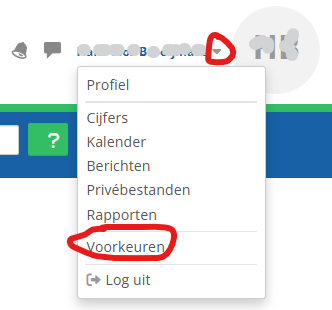
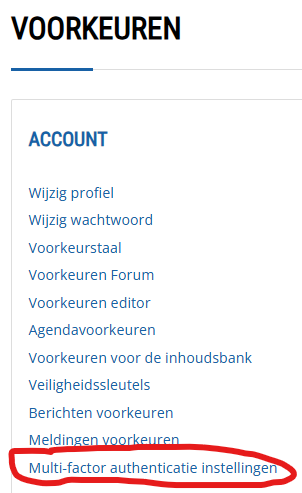
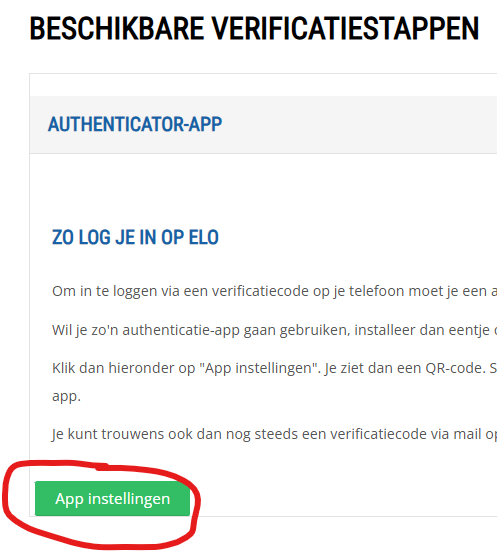
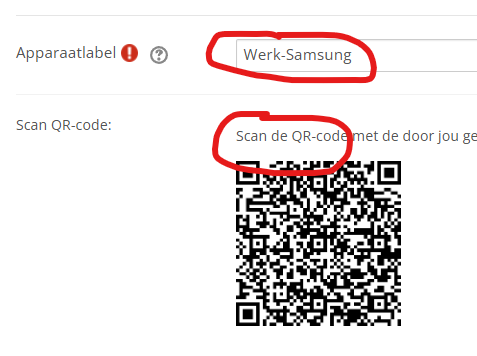
Om ELO toe te voegen aan een tweede authenticator (je moet wel eerst op ELO ingelogd zijn!):
- Ga naar je ELO-voorkeuren (je naam rechtsboven in ELO, pijltje > Voorkeuren)
- Account > Multi-factor authenticatie instellingen
- Voeg een telefoon toe (verzin zelf een naam)
- Open de authenticator op je telefoon en scan de QR-code zoals ELO die toont
- Voer de 6-cijferige code nog in en dan is het klaar. Vergeet tijdens het proces niet op te slaan.
Nieuwe telefoon
Bovenaan de Voorkeuren pagina zie je de telefoon(s) staan waarop je de authenticator-app voor ELO hebt ingesteld. Heb je een nieuwe telefoon, of ga je een andere authenticator-app gebruiken? Verwijder dan hierboven de oude registratie ( "Intrekken") en voeg dan via de "App instellingen"-knop hieronder de nieuwe telefoon toe.
Nieuwe telefoon (zonder overgezet account)
Heb je een nieuwe telefoon en kun je de oude niet meer gebruiken èn heb je de authenticator-instellingen niet overgezet, dan adviseren we je om per e-mail een verificatie op te vragen, om op ELO in te loggen. Daarna kun je een nieuwe authenticator-entry voor ELO maken (zie hierboven "De eerste keer").
Ervaar je problemen en kom je er niet uit, mail dan naar elo@umcutrecht.nl met vermelding van je ELO gebruikersnaam of ELO e-mailadres. We streven ernaar je binnen 3 dagen te antwoorden.
